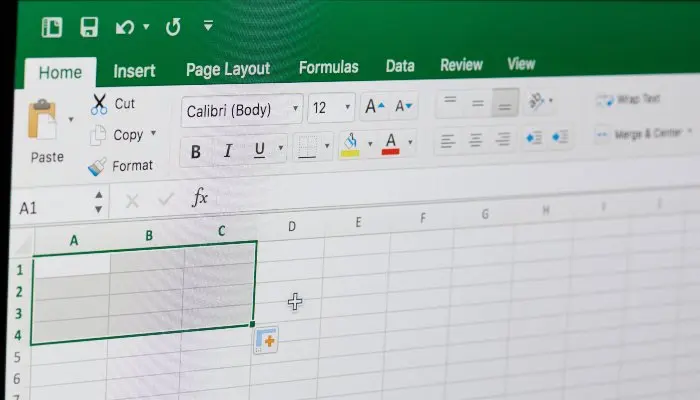Un cuadro de mando integral (CMI) es una herramienta de gestión que permite medir y monitorear el desempeño de una organización a través de indicadores clave de rendimiento. Es una forma efectiva de visualizar y analizar la información relevante para la toma de decisiones estratégicas.

- Quién diseña un cuadro de mando integral
- Paso 1: Definir los objetivos y las métricas clave
- Paso 2: Crear una hoja de cálculo en Excel
- Paso 3: Calcular las desviaciones y crear gráficos
- Paso 4: Aplicar formato condicional y crear un tablero interactivo
- (Consultas habituales)
- ¿Es necesario tener conocimientos avanzados de Excel para crear un cuadro de mando integral?
- ¿Puedo utilizar otras herramientas de software para crear un cuadro de mando integral?
- ¿Cuál es la ventaja de utilizar un cuadro de mando integral en Excel?
- ¿Cómo puedo compartir mi cuadro de mando integral con otros miembros de mi organización?
Quién diseña un cuadro de mando integral
El diseño de un cuadro de mando integral generalmente está a cargo de profesionales en gestión y análisis de datos, como gerentes, analistas o consultores. Sin embargo, cualquier persona con conocimientos básicos de Excel puede crear su propio cuadro de mando integral.
En este artículo, te explicaremos paso a paso cómo crear un cuadro de mando integral inteligente en Excel. Utilizaremos las funcionalidades avanzadas de Excel, como fórmulas, gráficos y formato condicional, para crear un CMI interactivo y fácil de usar.
Paso 1: Definir los objetivos y las métricas clave
El primer paso para crear un cuadro de mando integral es definir los objetivos estratégicos de tu organización. Estos objetivos deben ser claros, medibles y específicos. Una vez que hayas definido los objetivos, es necesario identificar las métricas clave que te ayudarán a medir el progreso hacia dichos objetivos.
Por ejemplo, si el objetivo es aumentar las ventas, una métrica clave podría ser el número de ventas mensuales. Si el objetivo es mejorar la satisfacción del cliente, una métrica clave podría ser el índice de satisfacción del cliente.
Paso 2: Crear una hoja de cálculo en Excel
El siguiente paso es crear una hoja de cálculo en Excel para organizar y visualizar los datos del cuadro de mando integral. Puedes comenzar por crear una tabla con las siguientes columnas:
- Objetivos: lista de los objetivos estratégicos
- Métricas clave: lista de las métricas clave asociadas a cada objetivo
- Metas: metas establecidas para cada métrica clave
- Datos reales: datos actuales o históricos de cada métrica clave
- Desviación: diferencia entre los datos reales y las metas establecidas
Una vez que hayas creado la estructura básica de la hoja de cálculo, puedes comenzar a ingresar los datos correspondientes a cada métrica clave.
Paso 3: Calcular las desviaciones y crear gráficos
Una vez que hayas ingresado los datos en la hoja de cálculo, es hora de calcular las desviaciones entre los datos reales y las metas establecidas. Puedes utilizar fórmulas en Excel para realizar estos cálculos automáticamente.
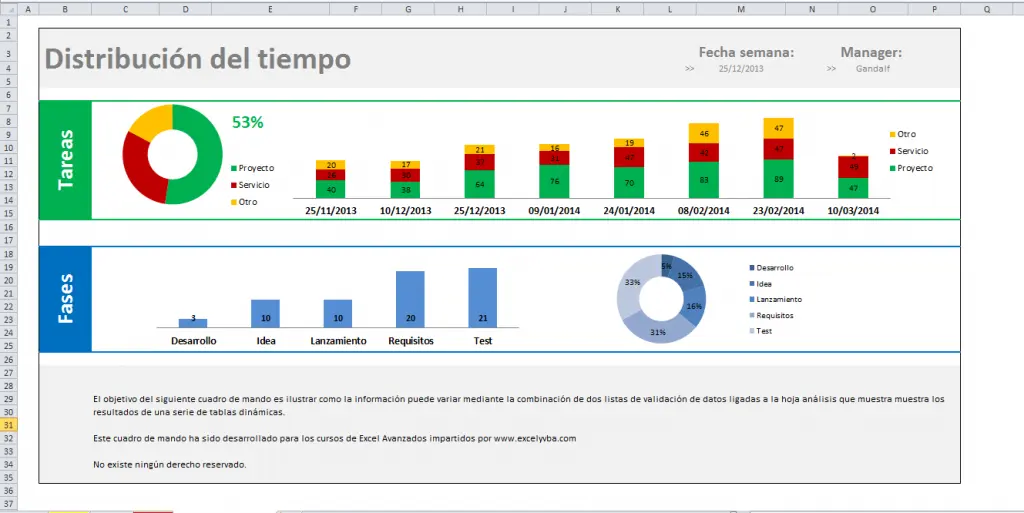
Por ejemplo, si la meta es alcanzar 100 ventas mensuales y los datos reales muestran 80 ventas, la desviación sería de -20. Puedes utilizar la fórmula = datos reales - metas para calcular la desviación.
Una vez que hayas calculado las desviaciones, puedes utilizar los gráficos en Excel para visualizar los datos de manera más clara y comprensible. Por ejemplo, puedes crear un gráfico de barras para comparar los datos reales y las metas establecidas.
Paso 4: Aplicar formato condicional y crear un tablero interactivo
Para hacer que tu cuadro de mando integral sea aún más inteligente, puedes utilizar el formato condicional en Excel para resaltar automáticamente las desviaciones positivas y negativas.
Por ejemplo, puedes aplicar un formato de color verde a las celdas con desviaciones positivas y un formato de color rojo a las celdas con desviaciones negativas. Esto te permitirá identificar rápidamente las áreas que están por encima o por debajo de las metas establecidas.
Además, puedes crear un tablero interactivo utilizando hipervínculos en Excel. Por ejemplo, puedes agregar hipervínculos a los objetivos en la hoja de cálculo que te lleven a informes detallados o a otras hojas de cálculo con más información.
(Consultas habituales)
¿Es necesario tener conocimientos avanzados de Excel para crear un cuadro de mando integral?
No es necesario tener conocimientos avanzados de Excel para crear un cuadro de mando integral básico. Sin embargo, para aprovechar al máximo las funcionalidades avanzadas de Excel y crear un CMI más sofisticado e interactivo, es recomendable tener conocimientos básicos de fórmulas, gráficos y formato condicional.
¿Puedo utilizar otras herramientas de software para crear un cuadro de mando integral?
Sí, existen otras herramientas de software especializadas en la creación de cuadros de mando integral, como Tableau, Power BI o Google Data Studio. Estas herramientas suelen ser más intuitivas y ofrecen funcionalidades más avanzadas que Excel. Sin embargo, Excel sigue siendo una opción viable y accesible para crear un cuadro de mando integral.
¿Cuál es la ventaja de utilizar un cuadro de mando integral en Excel?
Una de las principales ventajas de utilizar un cuadro de mando integral en Excel es que la mayoría de las organizaciones ya cuentan con esta herramienta y tienen conocimientos básicos de su uso. Además, Excel ofrece una amplia gama de funcionalidades y flexibilidad en la creación y personalización de cuadros de mando integrales.
¿Cómo puedo compartir mi cuadro de mando integral con otros miembros de mi organización?
Puedes compartir tu cuadro de mando integral en Excel de varias formas. Una opción es enviar el archivo de Excel por correo electrónico o guardar el archivo en una ubicación compartida, como Google Drive o Dropbox. Otra opción es crear una versión en PDF del cuadro de mando integral y enviarlo por correo electrónico o compartirlo en una plataforma de colaboración.
Crear un cuadro de mando integral inteligente en Excel puede ser una tarea desafiante, pero con los conocimientos adecuados y las funcionalidades avanzadas de Excel, es posible lograrlo. Sigue los pasos mencionados en este artículo y personaliza tu cuadro de mando integral según las necesidades y objetivos de tu organización. Recuerda que un cuadro de mando integral efectivo te ayudará a tomar decisiones informadas y a mejorar el desempeño de tu organización.
Si quieres conocer otras notas parecidas a Cómo crear un cmi inteligente en excel puedes visitar la categoría Inteligencia.